1、首先我们打开360安全卫士,进入到主界面,如图所示。

2、进入主界面之后,我们点击右上角的主菜单选项,如图所示。
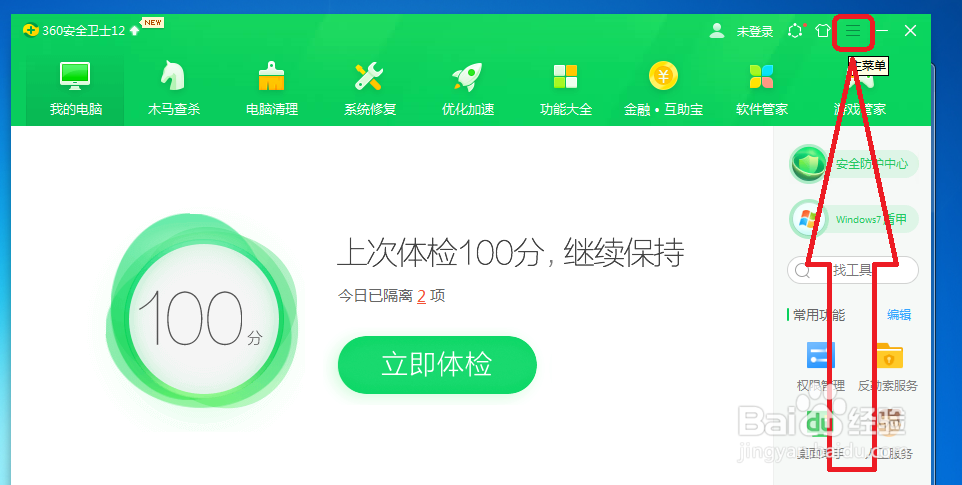
3、点击主菜单选项后,出现下列列表,我们点击设置选项,如图所示。

4、即可进入到设置界面,我们在设置界面中,点击左侧选项中的弹窗设置,如图所示。
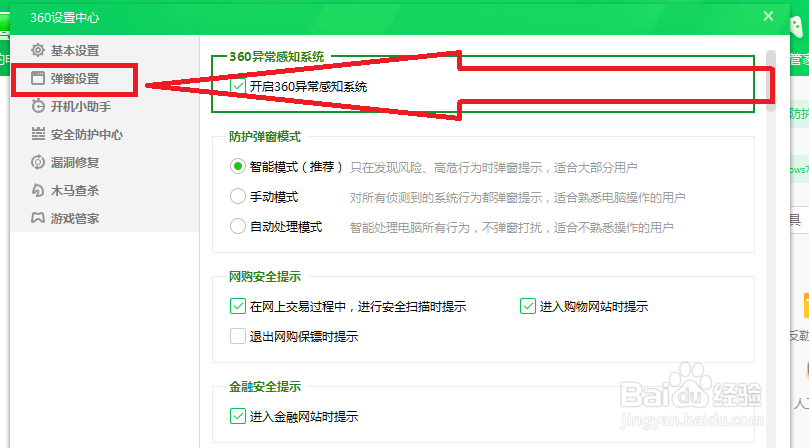
5、此时进入到弹窗设置的选择界面中,我们找到敏感权限获取提醒模式,如图所示。
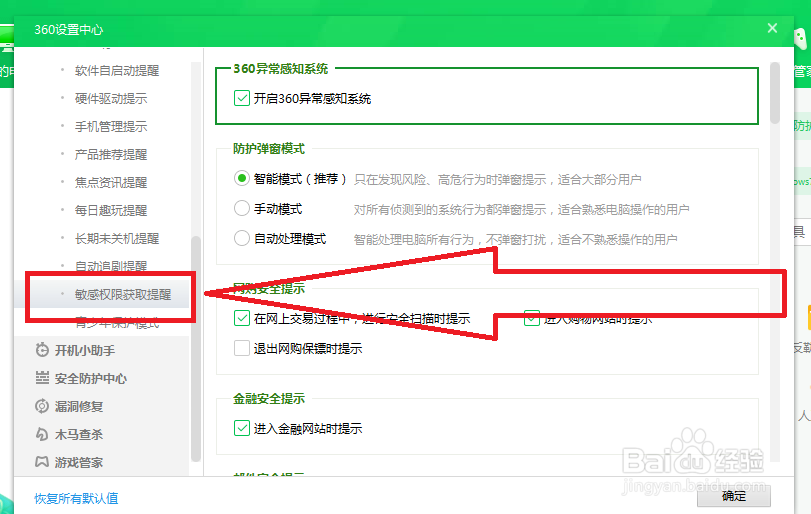
6、点击敏感权限获取提醒,即可进入到敏感权限设置界面,我们在该界面中找到开启敏感权限获取提醒选项,如图所示。
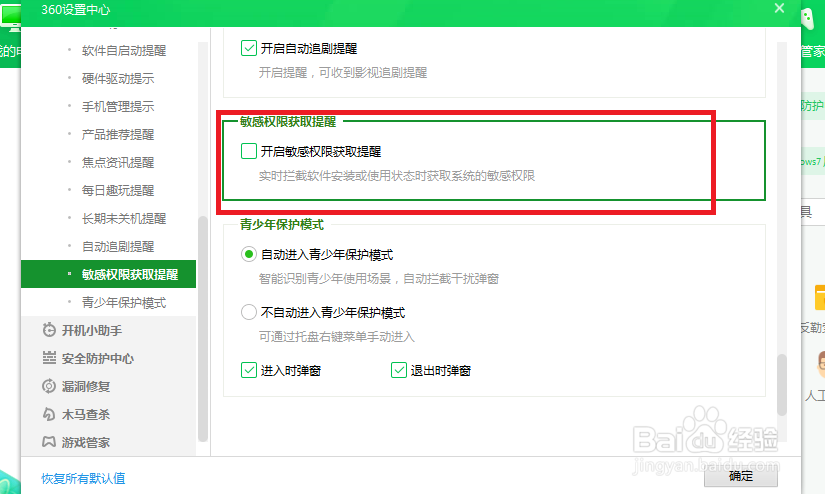
7、将开启敏感权限获取提醒选项给勾选住即可,然后点击下方的确定进行保存我们的设置,烂瘀佐栾这样我们开启360安全卫士后,自动开启敏感权限获取提醒,我们在下载安装一些软件是,会自动提醒我们,防止中病毒。
